블로그스팟 리디렉션 오류를 겪어보셨나요? 블로그스팟을 처음 개설하고 운영을 해보고 있습니다 며철진 구글 서치콘솔에 “리디렉션 오류”가 발생한다면 도메인 설정이 잘못되어서 일 수 도 있습니다. 해결 방법을 알려드리겠습니다.
블로그스팟 리디렉션 오류가 무엇인가?
리디렉션(Redirection)이란? 웹 페이지의 주소가 변경이 되면, 자동으로 새로운 주소로 이동시켜주는 것이라고 생각하시면 됩니다.
이번에 구글 서치콘솔의 색인부분에 보니, 페이지 생성이 안된 이유로 “리디렉션 오류”라고 나왔습니다. 그래서 이상태로 게속 놔두게 되면 리디렉션 오류가 누적이 되고, 구글에서 제 블로그 글을 전혀 색인을 안할것 으로 판단하여 무엇이 문제인지 확인해 보게 되었습니다.

저 같은 경우 도메인을 호스팅케이알 사이트에서 구매한 이후 블로그 스팟에 연결을 설정한 상태입니다.
✅혹시 호스팅케이알에서 도메인 구매하는 방법이 궁금하시다면 아래글을 참고하세요!
✅구매한 도메인을 블로그 스팟 2차도메인 설정하는 방법이 궁금하시면 아래글을 참고하세요!
구매했던 2차 도메인을 블로그스팟에 연결했고, 처음에는 www.도메인네임.com 으로 검색하면 제대로 블로그로 접속이 되었었습니다. 그런데 왜 “리디렉션”오류가 나올까? 한참 생각을 해봤습니다.
이후 www를 뺀 주소 즉, https://도메인네임.com 으로 접속을 해보니, 블로그 접속이 안되는 것이었습니다. 이때 알게 된것이 리디렉션 오류였던 것입니다.
구글에서는 www가 붙은 주소와 www가 붙지 않은 주소를 별개로 인식을 하게 된다고 합니다. 따라서 이 둘의 연결을 모두 블로그 주소로 리디렉션을 해야 한다는 것이지요.
이 문제를 해결하는 것에 대해 설명드리겠습니다.
블로그스팟 설정 켜기
블로그 스팟의 [설정]메뉴에 [도메인 리디렉션]에 설정을 켜기로 설정을 해주시면 됩니다.

맞춤도메인설정만 하시면 안되고 반드시 [도메인 리디렉션]을 켜주셔야 합니다. 이 부붐만 설정하면 안되고, 호스팅업체에서의 설정도 해야 합니다.
호스팅케이알의 DNA 설정
구매한 호스팅업체에서의 설정도 해야 하는데요. 저 같은 경우 “호스팅 케이알”에서 도메인을 구매했습니다. 호스팅 케이알에서의 설정을 알려드리겠습니다.
① 호스팅케이알 사이트를 방문해주세요.
👉호스팅케이알 HOSTING KR 사이트 바로가기
② 로그인후에 우측 [나의 서비스]에 [도메인]을 클릭합니다.

③ 자신이 구매한 도메인을 클릭해주세요.

④ 상단의 [네임서버/DNS] 설정 부분이 있습니다. 클릭하고 우측 하단에 [새 레코드 추가]를 클릭하세요!

⑤ 유형은 “A”선택, 호스트 이름은 “공란”, 값은 IP주소 입력. 저장 이렇세 순서대로 진행하시면 됩니다.

⑥ “값”부분에 넣어야할 IP주소는 다음과 같습니다.
▪ 216.239.32.31
▪ 216.239.34.31
▪ 216.239.36.31
▪ 216.239.38.31
이렇게 4개를 만들어 놓으시면 됩니다.
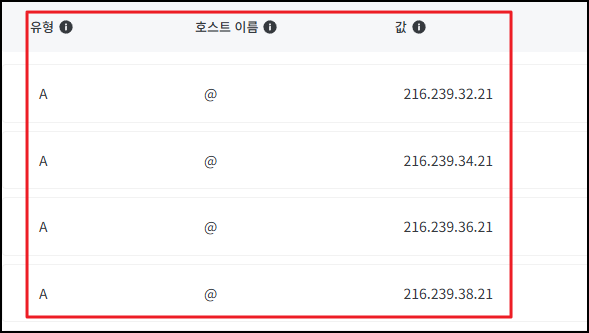
이 IP주소는 구글 공식 안내 사이트에 나와있습니다.
👉구글 브로그스팟 도메인 연결설정 공식문서 확인하기
이렇게 연결설정한후 웹사이트가 정상적으로 접속이 되는지는 30분후에 확인해 보시기 바랍니다.
구글 서치콘솔에서 색인요청
이제 도메인설정이 끝나고 정상적으로 (www)없이 도메인네임.com으로 접속이 되는것이 확인되면 구글 서치콘솔에서 색인요청을 해주시기 바랍니다.
① 구글 서치콘솔 좌측 메뉴에 [URL 검사]클릭, 상단에 (www)없이 https://도메인네임.com 을 입력합니다. 이후에는 우측의 [실제URL테스트]를 클릭해주세요.

② “URL을 Google에 등록할 수 있음”이라는 메뉴가 나오면 [색인 생성 요청]을 클릭하세요!

③ [색인 생성 요청됨]이 나오면 색인요청이 완료가 됩니다.

맺음말
리디렉션 오류는 처음 겪어봤고 구글 블로그스팟도 처음 설정을 해보다보니 어려운 점이 있었지만 다행히 빠르게 해결되어서 다행입니다.
오늘은 블로그스팟 리디렉션 오류를 해결하는 방법에 대해 알아보았는데요. 처음 구글 서치콘솔에서 이 문제를 발견하지 못했거나 무시하고 넘어갔다면 큰일이 날 뻘 했습니다.
구글서치콘솔에서 이 문제를 가볍게 넘기면 아무리 글을 써도 색인이 되지 않았을 것 같습니다. 맞춤도메인 설정만 하면 끝나는줄 알았는데, “도메인 리디렉션” 부분을 확인을 못했었네요.
저와 같은 “리디렉션”오류를 블로그스팟을 연결한 구글 서치콘솔에서 발견하셨다면 위와같이 해결을 해 보실수 있겠습니다.
